Acer ASPIRE 5738PZG, ASPIRE 5738, ASPIRE 5738ZG, ASPIRE 5338, ASPIRE 5738DG User Manual [da]
...Page 1
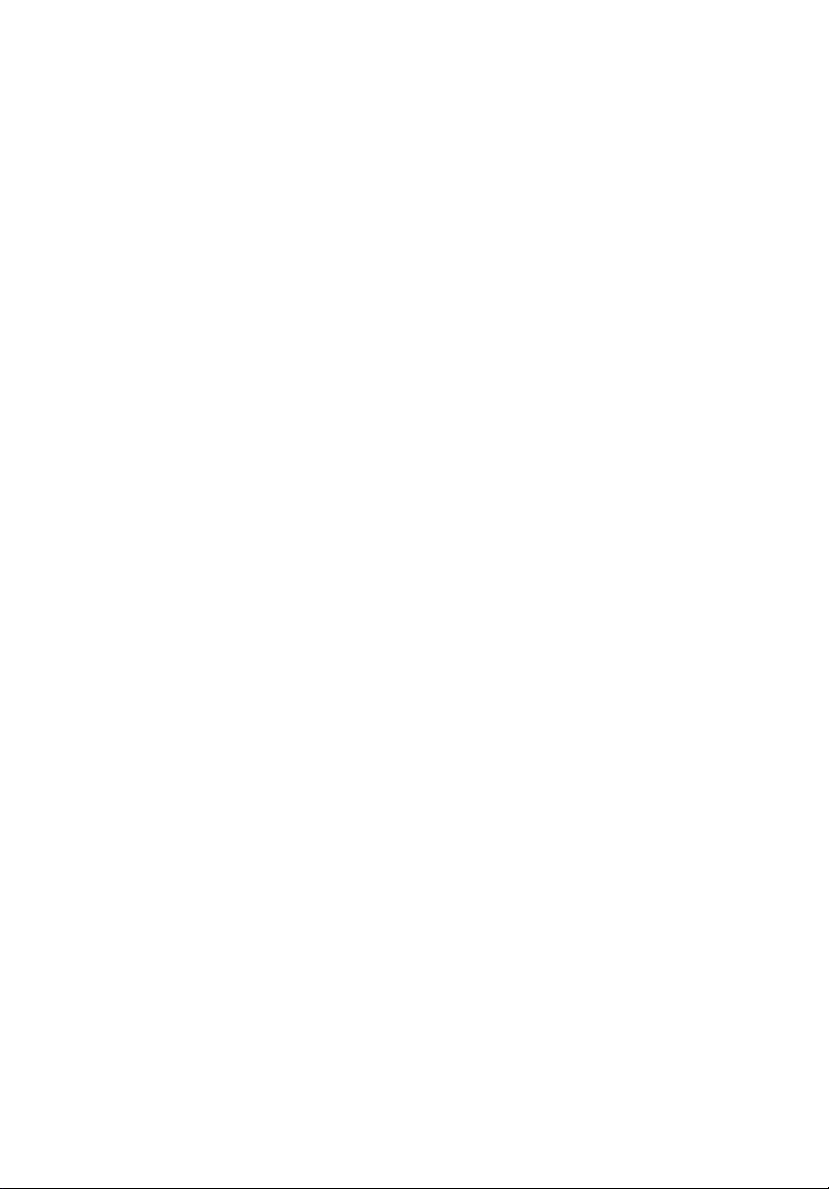
Aspire 5738/5738Z/5338 Seriens
Hurtig-guide
Page 2

Copyright © 2009. Acer Incorporated.
Alle Rettigheder Forbeholdes.
Aspire 5738/5738Z/5338 Seriens Hurtig-guide
Oprindeligt udgivet: 02/2009
Firmaet giver ingen indsigelser eller garantier, hverken udtrykkeligt eller underforstået
i forhold til indholdet heri og fraskriver specifikt de underforståede garantier for salgbarhed
eller egnethed til et bestemt formål. Selv om der er passet på for at sikre præcision, vil dette
firma ikke være ansvarlig for eventuelle fejl (herunder, men ikke begrænset til, slåfejl, faktisk
fejl osv.) i dette dokument.
Der kan foretages ændringer i denne vejledning, uden at det bekendtgøres. Sådanne
ændringer tilføjes i nye udgaver af vejledningen eller i supplerende dokumenter og
publikationer. Producenten kan under ingen omstændigheder holdes ansvarlig for indholdet i
sådanne reproduktioner og fraskriver sig udtrykkeligt ansvaret for sådanne reproduktioners
garanti, handelsforhold og anvendelighed til bestemte formål.
Skriv modelnummeret, serienummeret, købsdatoen og oplysninger om, hvor du købte
udstyret, i felterne nedenfor. Serienummeret og modelnummeret er angivet på mærkatet på
computeren. På al korrespondance vedrørende din enhed skal der medtages serienummer,
modelnummer og købsoplysninger.
Ingen del af denne publikation må reproduceres, gemmes i et databasesystem, transmitteres
på nogen måde, hverken elektronisk, mekanisk, som fotokopi, på båndoptagelse eller på
nogen anden måde, uden forudgående skriftlig tilladelse fra Acer Incorporated.
Aspire 5738/5738Z/5338 seriens notebook-pc
Modelnummer: ____________________________________
Serienummer: _____________________________________
Købsdato: _________________________________________
Købt hos: _________________________________________
Acer og Acer-logoet er registrerede varemærker tilhørende Acer Incorporated.
Alle andre varemærker og registrerede varemærker, der er nævnt heri, er kun brugt til
identifikationsøjemål, og er de respektive firmaers ejendom.
Page 3
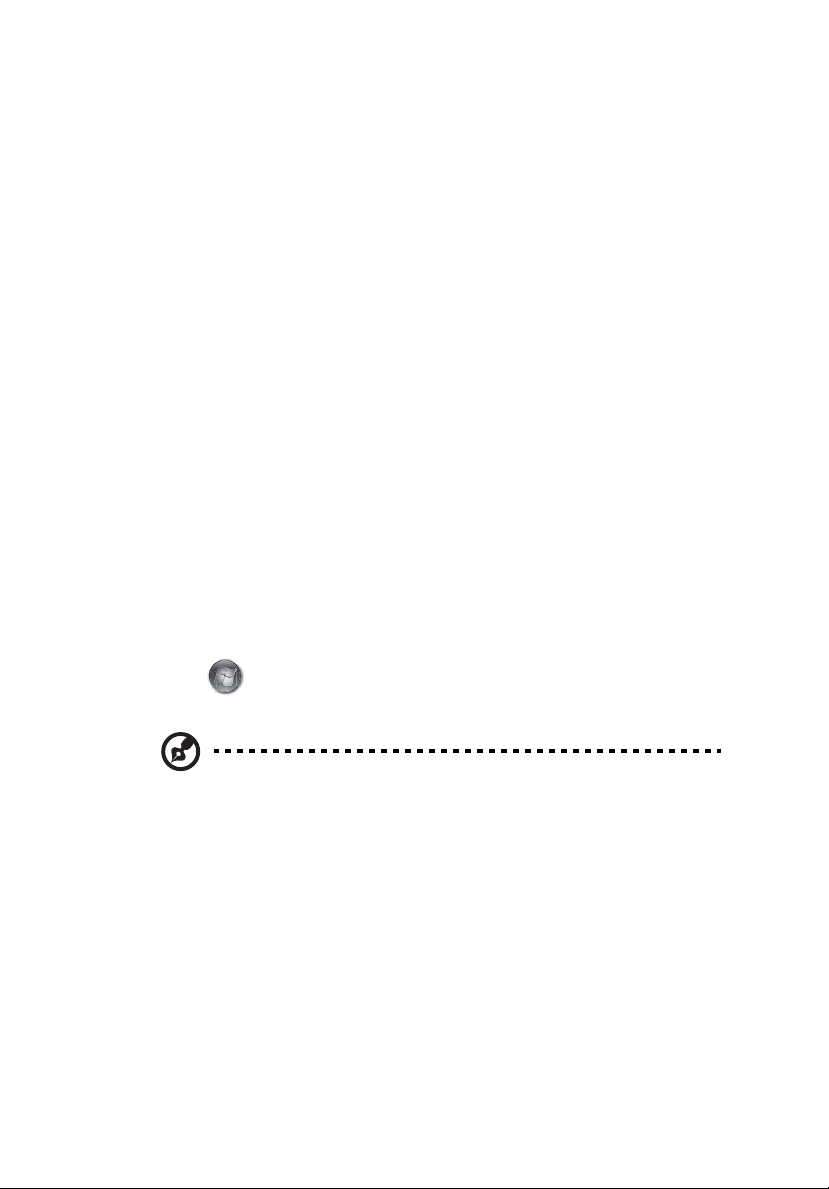
Generelle oplysninger
Tak, fordi du har valgt en Acer notebook som din mobile computer.
Vejledninger
Vi har udarbejdet et sæt vejledninger til at hjælpe dig med at anvende din Acer
notebook.
Først og fremmest bogen Sådan kommer du i gang..., som hjælper dig med
opsætning af computeren.
Den Aspire seriens Fælles brugervejledning indeholder nyttige oplysninger, der
gælder alle modellerne i Aspire produktserien. Den dækker grundlæggende
emner som f. eks. Acer’s Empowering Technology, brug af tastatur, lyd etc.
Husk venligst, at Fælles brugervejledning såvel som AcerSystem User Guide
nævnt nedenfor henviser nogle gange til funktioner eller kapaciteter, der kun
findes i udvalgte modeller, og ikke nødvendigvis i den model du købte. I disse
tilfælde er teksten markere med f. eks. "kun for udvalgte modeller".
Den Hurtig-guide beskriver de grundlæggende egenskaber og funktioner ved
din nye computer. Du kan finde flere oplysninger om, hvordan computeren kan
hjælpe dig til at blive mere produktiv, i AcerSystem User Guide. Denne
vejledning indeholder detaljerede oplysninger om emner som
systemprogrammer, datagendannelse, udvidelsesmuligheder og fejlfinding.
Den indeholder desuden garantioplysninger samt generelle bestemmelser og
sikkerhedsbemærkninger til notebook-computeren. Den er tilgængelig i PDFformat (Portable Document Format) og er forudinstalleret på notebook-pc.
Følg disse trin for at få adgang til den:
3
1 Klik på Start, Alle programmer, AcerSystem.
2 Klik på AcerSystem User Guide.
Bemærk: For at få vist filen skal du have Adobe Reader installeret. Hvis
Adobe Reader ikke er installeret på din computer, kører
installationsprogrammet til Adobe Reader automatisk, når du klikker på
AcerSystem User Guide. Følg vejledningen på skærmen for at afslutte
installationen. Yderligere oplysninger om, hvordan du bruger Adobe
Reader, finder du i menuen Hjælp og Support.
Page 4
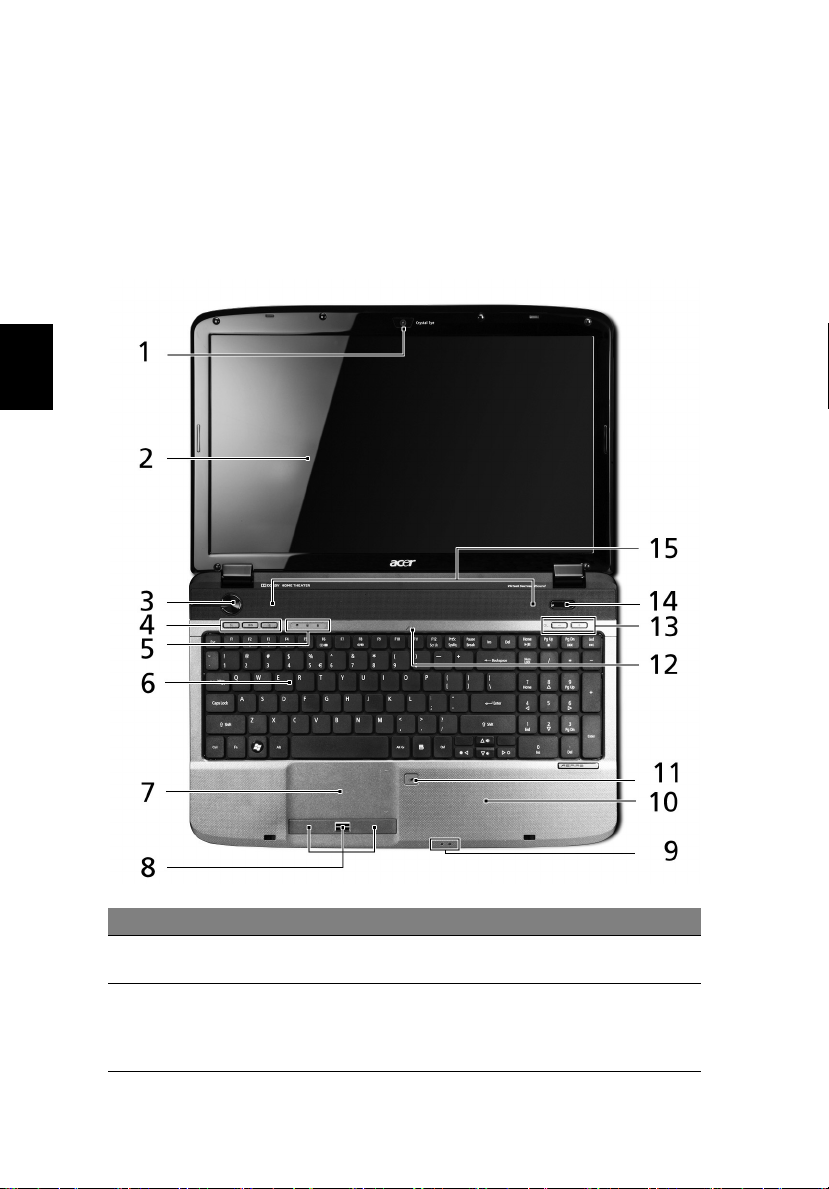
Dansk
Dansk
4
En præsentation af din Acer notebook
Når du har sat computeren op som vist på illustrationerne på plakaten Sådan
kommer du i gang..., vil vi gerne give dig en rundtur i din nye Acer notebook.
Set ovenfra
# Ikon Emne Beskrivelse
1 Acer Crystal Eye
webcam
2 Skærm Det kaldes også for et LCD (Liquid-Crystal
Webkamera til videokommunikation
(kun for udvalgte modeller).
Display - flydende krystaldisplay), og det
viser computerens output (Konfiguration
kan varierer fra model til model).
Page 5

# Ikon Emne Beskrivelse
3 Afbryderknap Tænder og slukker for computeren.
5
4 Knap/indikator for
3G Knap/indikator for
5 HDD Lyser, når harddisken er aktiv.
6 Tastatur Til indtastning af data i din computer.
7 Pegefelt Et berøringsfølsomt pegeredskab, der
8 Klik-knapper
9
trådløs LAN
kommunikation
Knap/indikator for
Bluetoothkommunikation
3G WWAN
kommunikation
Sikkerhedskopieri
ngstaste
Num lock Lyser, når Num Lock er aktiveret.
Caps Lock Lyser, når Caps Lock er aktiveret.
(venstre,
midterste* og
højre)
Strømindikator
Aktiverer/deaktiverer den trådløse LANfunktion. Lyser for at vise status for trådløs
LAN kommunikation.
Aktiverer/deaktiverer Bluetooth-funktionen.
Lyser for at vise status for Bluetooth (kun for
udvalgte modeller).
Aktiverer/deaktiverer 3G WWANfunktionen. Lyser for at vise status for 3G
WWAN kommunikation (kun for udvalgte
modeller).
Starter Acer Backup Management til en
tre-trins sikkerhedskopiering af data.
fungerer ligesom en computermus.
Knapperne til højre og venstre fungerer på
samme måde som musens højre og venstre
knapper. *MIdterknappen fungerer som
Acer fingeraftrykslæser med bio-beskyttelse,
der understøtter Acer FingerNav 4-vejs
kontrolfunktion (kun for udvalgte modeller).
1
Angiver computerens strømstatus.
Dansk
Dansk
1
Batteriindikator
10 Håndfladestøtte Et komfortabelt støtteområde for dine
11 Pegefelt til/fra Tænder og slukker for det interne pegefelt.
Angiver computerens batteristatus.
1. Oplader: Lampen lyser gult, når batteriet
oplader.
2. Fuldt opladet: Lampen lyser blåt i
AC-tilstand.
hænder, når du bruger computeren.
Page 6

6
# Ikon Emne Beskrivelse
12 Mikrofon Intern mikrofon til optagelse af lyd.
Dansk
Dansk
13 +/- Lydstyrke op/
Lydstyrke ned
14 Acer PowerSmart-
tast
Forøg systemlydstyrken/Sænk
systemlydstyrken.
Sætter din computer i
strømbesparelsestilstand.
15 Højtalere Venstre og højre højtalere udsender lyd i
stereo.
1. Frontpanelets indikatorer er synlige, selvom computerens låg er lukket.
Hurtigtaster
Computeren bruger genvejstaster eller tastkombinationer til at få adgang til de
fleste af computerens kontroller som skærmens lysstyrke og lydstyrke.
Hvis du vil aktivere hurtigtaster, skal du holde <Fn> -tasten nede og derefter
trykke på den anden tast i hurtigtastkombinationen.
Hurtigtast Ikon Funktion Beskrivelse
<Fn> + <F2> Systemegenskaper Starter Systemegenskaper for visning av
<Fn> + <F3> Bluetooth
<Fn> + <F4> Sleep Sætter computeren i pausetilstand.
<Fn> + <F5> Skærm til/fra Skifter skærmoutputtet mellem
<Fn> + <F6> Tom skærm Slukker for skærmens baggrundslys for at
<Fn> + <F8> Højttaler til/fra Tænder og slukker for højttalerne.
forbindelse
systeminformasjon.
Aktiverer/deaktiverer Bluetoothfunktionen.
skærmen, en ekstern skærm (hvis den er
tilsluttet) og begge to.
spare strøm. Tryk på en vilkårlig tast for
at fortsætte.
<Fn> + < >
<Fn> + < >
<Fn> + < >
<Fn> + < >
Lysstyrke op Forøger skærmens lysstyrke.
Lysstyrke ned Formindsker skærmens lysstyrke.
Højttalerstyrke op Forøger højttalerens lydstyrke
Højttalerstyrke ned Reducerer højttalerens lydstyrke
(kun for udvalgte modeller).
(kun for udvalgte modeller).
Page 7

Set forfra - lukket
# Ikon Emne Beskrivelse
1 5-i-1 kortlæser Accepterer Secure Digital (SD),
MultiMediaCard (MMC), Memory
Stick (MS), Memory Stick PRO
(MS PRO), og xD-Picture Card (xD).
Bemærk: Skub for at fjerne/
installere kortet. Der kan kun være
et kort aktivt ad gangen.
2 Lås Låser låget, samt låser det op.
Set bagfra
7
Dansk
Dansk
# Emne Beskrivelse
Ventilationsåbninger
1
Gør det muligt for computeren at forblive afkølet,
selv efter forlænget brug.
Page 8

Dansk
Dansk
8
Set fra venstre
# Ikon Emne Beskrivelse
1 Indgangsstik til
jævnstrøm
2 Netværksport (RJ-45) Til tilslutning af et Ethernet 10/100/1000-
3 HDMI HDMI-port Understøtter high-definition digitale
4 Stik til ekstern skærm
(VGA)
5 USB 2.0-port De er beregnet til tilslutning af to
6 Indgangsstik Indgang for lydudstyr (f. eks. CD-
Mikrofonstik Accepterer input fra eksterne
Det er beregnet til tilslutning af en
netadapter.
baseret netværk.
netværksforbindelser.
Beregnet til tilslutning af en
displayenhed (f. eks. ekstern skærm,
LCD-projektor).
USB 2.0-enheder (f. eks. en USB-mus,
USB-kamera).
afspiller, stereo-walkman, MP3-afspiller).
mikrofoner.
Hovedtelefoner-/
højttaler-/udgangsstik
med S/PDIF
understøttelse
Der kan tilsluttes ekstraudstyr
(f. eks. højtalere, hovedtelefoner).
Page 9

Set fra højre
9
# Ikon Emne Beskrivelse
1 USB 2.0-port De er beregnet til tilslutning af to
USB 2.0-enheder (f. eks. en USB-mus,
USB-kamera).
2 Optisk drev Internt optisk drev; accepterer CD'er og
DVD'er.
3 Optisk disk -
adgangsindikator
4 Udløserknap for det
optiske drev
5 Mekanisk
udløserhul
6 Modemport (RJ-11) Beregnet til tilslutning af en
7 Åbning til en
Kensington-lås
Lyser når det optiske drev er aktivt.
Skubber den optiske disk ud ad drevet.
Det åbner skuffen til det optiske drev,
når computeren er slukket.
Bemærk: Indsæt en papirklips i hullet
til nødudskubning for at skubbe den
optiske drevbakke ud, når computeren
er slukket.
telefonlinje.
Det er beregnet til en Kensingtonkompatibel computersikkerhedslås.
Dansk
Dansk
Page 10

Dansk
Dansk
10
Set fra bunden
# Ikon Emne Beskrivelse
1 Batteribås Indeholder computerens batteri.
2 Udløsermekanisme til
batteri
3 Batterilås Holder batterierne på plads.
4 Harddiskbås Indeholder computerens harddisk
5 Hukommelsesplads Her sidder computerens centrale
6 Ventilationsåbninger
og køler
Frigør batteriet, så det kan fjernes.
(sikret med skruer).
hukommelse.
Gør det muligt for computeren at forblive
afkølet, selv efter forlænget brug.
Bemærk: Du må aldrig tildække eller
spærre åbningen til køleren.
Page 11

Specifikationer
11
Operativsystem
Platform
• Original Windows Vista
®
•Intel
Centrino® 2 processorteknologi med:
•Intel
®
Core™ 2 Duo processor
• Mobile Intel
®
trådløs WiFi-link 5100/5300*
®
trådløs WiFi-link 5150/5350*
®
Pentium® mobilprocessor*
®
Celeron® mobilprocessor*
®
GM45/GL40 Express chipset*
™
Nplify™ 802.11b/g/Draft-N*
™
802.11b/g*
Systemhukommelse
•Intel
•Intel
•Intel
•Intel
• Mobile Intel
•Acer InviLink
•Acer InviLink
• Understøttelse af dual-channel SDRAM
• Op til 2 GB DDR3 800 MHz RAM, der kan
opgraderes til 4 GB med to soDIMM moduler*
• Op til 2 GB DDR3 1066 MHz RAM, der kan
Skærm • 16:9-skærmforhold
opgraderes til 4 GB med to soDIMM moduler*
• Op til 4 GB DDR3 1066 MHz RAM, der kan
opgraderes til 8 GB med to soDIMM moduler*
• 15,6" HD 1366 x 768
Grafik
Lyd
• Mobile Intel
• Mobile Intel
•NVIDIA
•Dolby
®
GL40 Express chipset*
®
GM45 Express chipset*
®
GeForce® G105M*
®
-optimeret surround sound-system med to
indbyggede højtalere
• Ægte 5.1 kanals surround sound-output
• High-definition-lydunderstøttelse
• Understøttelse af S/PDIF (Sony/Philips Digital
Interface) for digitale højtalere
• MS-Sound-kompatibel
• Indbygget mikrofon
Undersystem til
lager
• 2,5" harddisk
• Optisk drev indstillinger:
• Blu-ray Disc
drev*
™
• DVD-Super Multi-dobbeltlag drev*
• 5-i-1 kortlæser
®
®
PM45/GM45 Express chipset*
/DVD-Super Multi-dobbeltlag
Page 12

Dansk
Dansk
12
Kommunikation • Acer Video Conference-funktion:
• Integreret Acer Crystal Eye webcam*
• Acer Xpress VoIP telefon (valgfrit)*
• Wi-Fi/WiMAX: Intel
• WWAN: UMTS/HSPA ved 850/1900/2100 MHz og
quad-band GSM/GPRS/EDGE (850/900/1800/1900
MHz)*
• WLAN:
•Intel
®
trådløs WiFi-link 5100/5300*
•Acer InviLink
•Acer InviLink
• WPAN: Bluetooth
(EDR)*
• LAN: Gigabit Ethernet; Wake-on-LAN klar
• Modem: 56K ITU V.92; Wake-on-Ring klar
Kontrol omkring
personlige
oplysninger
• Acer Bio-Protection-fingeraftryksløsning*
• Adgangskoder for BIOS bruger, tilsynsførende og
HDD
• Åbning til en Kensington-lås
Dimensioner
og vægt
• 383 (B) x 250 (D) x 26/37 (H) mm
(15,1 x 9,9 x 1,03/1,5 tommer)
• 2,8 kg (6,16 pund) med 6-celle batteri
Undersystem for
strøm
•ACPI 3.0
• 48,8 W 4400 mAh
• 3-benet 65 W netadapter
•ENERGY STAR
Specielle taster og
kontrolfunktioner
• Tastatur med 103-/104-/107-taster
• Touchpad pegeredskab
I/O interface • Acer Bio-Protection fingerprint reader*
• 5-in-1 kortlæser (SD/MMC/MS/MS PRO/xD)
• USB 2.0-port
• HDMI
™
-port med understøttelse af HDCP
• Stik til ekstern skærm (VGA)
• Hovedtelefoner/højtaler/udgangsstik med S/PDIF
understøttelse
• Mikrofonstik
• Indgangsstik
• Netværksport (RJ-45)
• Modemport (RJ-11)
• Indgangsstik til jævnstrøm for netadapter
®
trådløs WiFi Link 5150/5350*
™
Nplify™ 802.11b/g/Draft-N*
™
802.11b/g*
®
2.0+forbedret datahastighed
®
5.0*
Page 13

Omgivelser • Temperatur:
• Under brug: 5 °C til 35 °C
• Ikke i brug: -20 °C til 65 °C
• Fugtighed (ikke-kondenserende):
• Under brug: 20% til 80%
• Ikke i brug: 20% til 80%
Bemærk: * Kun for udvalgte modeller.
Bemærk: Specifikationerne ovenfor er kun til reference. Den
nøjagtige konfiguration af din pc afhænger af den købte model.
13
